
Tutorial Panel autodj tv
El autodj tv es una funcion muy practica en nuestra sistema el cual permite que nuestro canal este 24/7 sin que tengamos que tener la computadora 24/7, el sistema nos permite tanto emitir en vivo como usar el autodj, este cambio es automatico, es decir cuando dejamos de emitir el autodj entra automaticamente.
En este videotutorial enseñaremos como funciona el sistema panel autodj:
1:)El primer paso en acceder a panel de control de autodj-live que nos brindan.
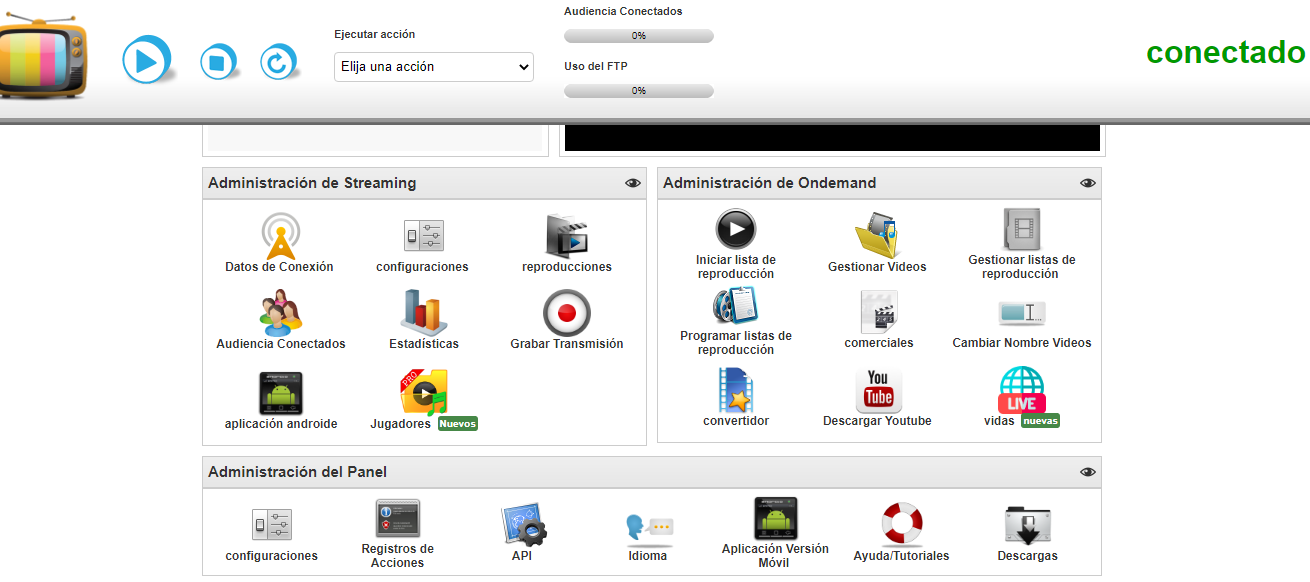
2:)EL siguiente paso para poner a funcionar nuestro sistema de autodj es crear la carpeta donde pondremos los videos.Lo dirigimos a icono gestionar videos y los abre las carpetas y ahi vemos los videos que tenemos o podemos crear carpetas para subir los videos por FTP
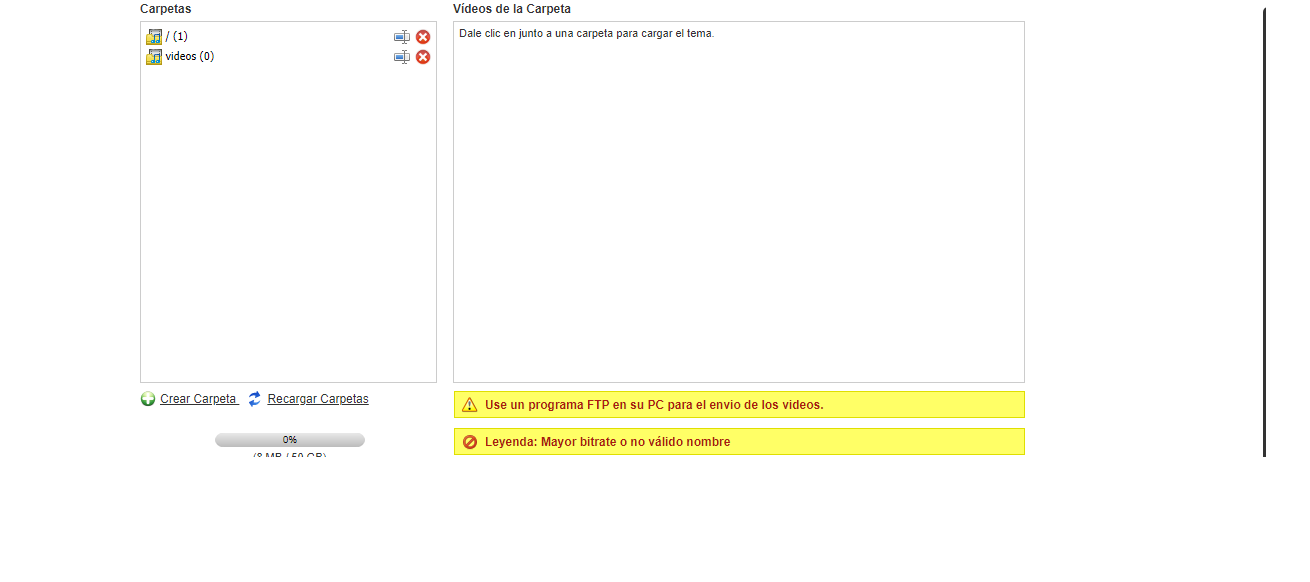
3:)Despues ocupamos los datos FTP que vamos a colocar en el programa filezilla cliente, este datos los podemos encontrar en el panel en area de datos de conexion, ahi podemos verlos la ip, user y contraseña.

4:)Con estos Datos los colocamos en el filezila cliente y ahi subimos los videos a la carpeta que creamos anteriormente en el panel.(ver tuturial como subir por ftp)
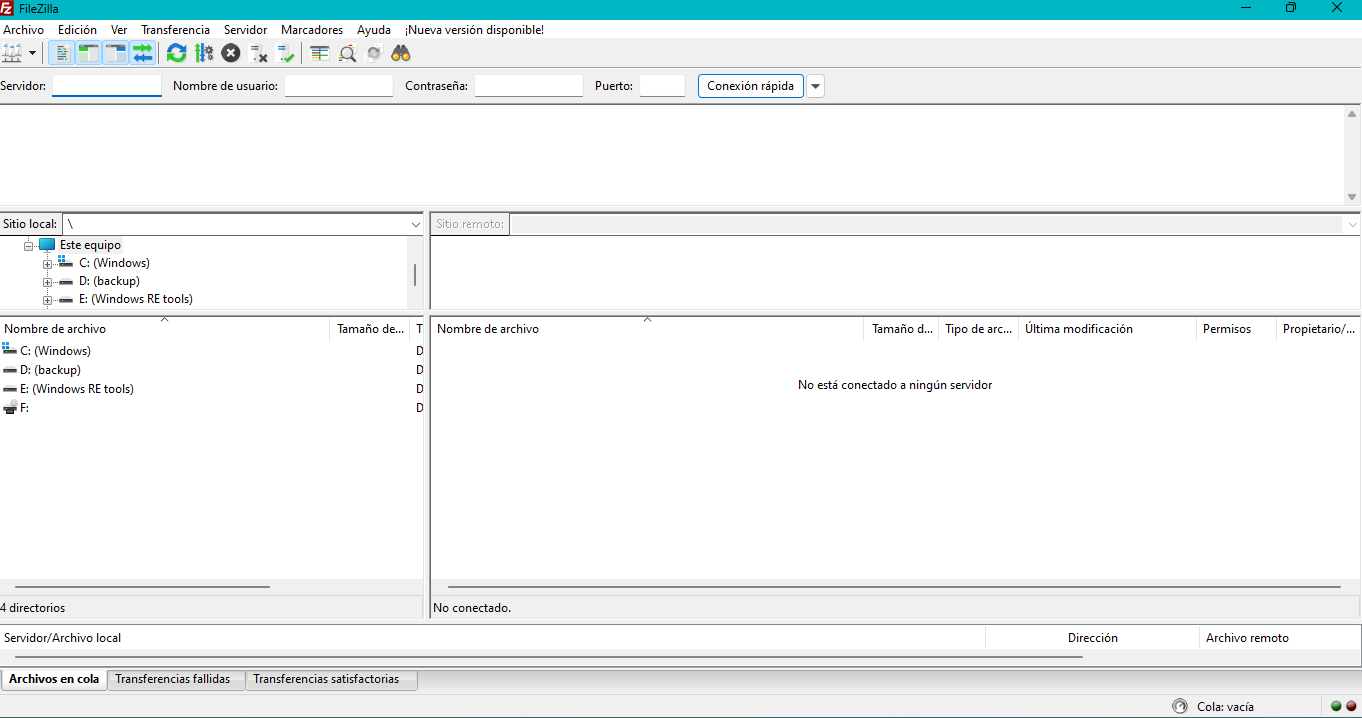
5:)Despues de subir nuestrso videos, nos vamos dentro del panel a gestionar videos y ahi vemos la carpeta que subimos y verificamos que los videos no esten en rojo, ahi nos detalla que si esta en rojo el bitrate mas de 2048kps no nos va funcionar, al igual si nos en rojo nos puede aparecer el nombre y con el bitrate menor a 2048 ahi mismo podemos corregir el nombre que no contenga caracteres extraños y asi renombrar en video y refrescar y ver que podamos usarlos.
6:)Podemos usar la funcion en nuestro panel principal de convertir videos en cual es una excelente herramienta en la cual los videos que allamos subidos por ftp podemos convertido en hacia ciertos configuraciones que disponemos para tener la misma calidad y bitrate todos los videos y consigo una mejor calidad de señal, tenemos varios ajustes de video y audio.
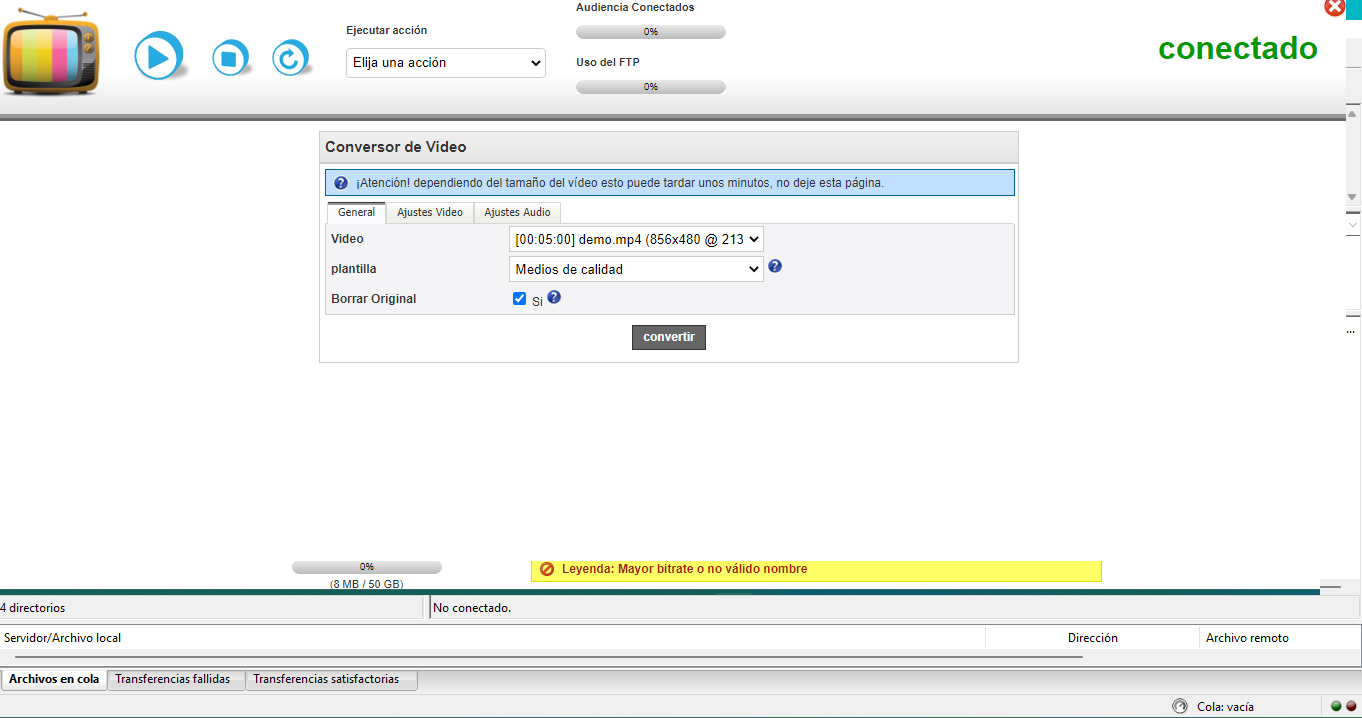
7:)Despues vamos a gestionar listas y ahi creamos una nueva lista de reproduccion
8:)agregamos los videos que queramos se reproduzcan en esa lista, la guardamosy despues ya podemos selecionar esa lista y iniciar lista para poner a funcionar nuestro autodj. Con esto ya tendremos funcionando nuestro autodj.

9:)tenemos tambien la funcion descargar de youtube donde solo seleccionamos la carpeta donde queremos alojar los videos y en recuadro alojamos el link de youtube que queramos descargar (5 link por descarga) y nos los descarga con la calidad requerida del panel.

10:)la funcion gestionar comerciales nos permite programar que despues de cierta cantidad de videos nos salga un comercial que nosotros queramos para esto primero hay que subir en una carpeta que llamaremos comerciales subir nuestros comerciales. ya despues de subidos los comerciales en icono de gestionar comerciales nos abre otra ventada donde la primera opcion lista de reproduccion selecionamos la lista donde queremos que salgan nuestros comerciales y la cual este en programacion y la segunda es que debemos escoger es la carpeta donde esta los comerciales y por ultimos decir cusantos comerciales y cuantos despues de cuantos videos.

11:)En los datos de conexion en Vivo tendremos los datos si queremos emitir en vivo desde nuestra pc.
En siguiente video podremos ver los pasos:















